1、首先,我们同时按下组合键“win+r”打开运行窗口,输入命令:shell:sendto,按回车。
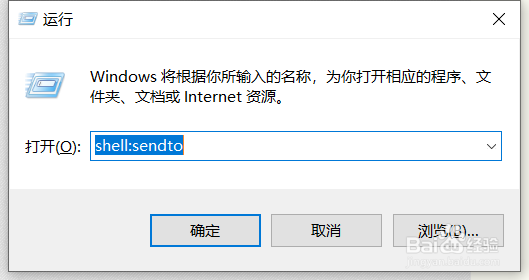
2、自动打开了一个文件夹,这里面内容就是右键”发送到“菜单里的所有项目。

3、那我们现在来添加一个项目,比如我要将D:铳曹扑钜\学习资料文件夹添加到”发送到“菜单里。我们直接在打开的这个文件夹中点右键新建-快捷方式,在”请键入对象的位置“处输入:D:\学习资料,点“下一页惯墀眚篪”,然后输入个名字:学习资料,点”完成“。此时文件夹中就会多一个”学习资料“的快捷方式。
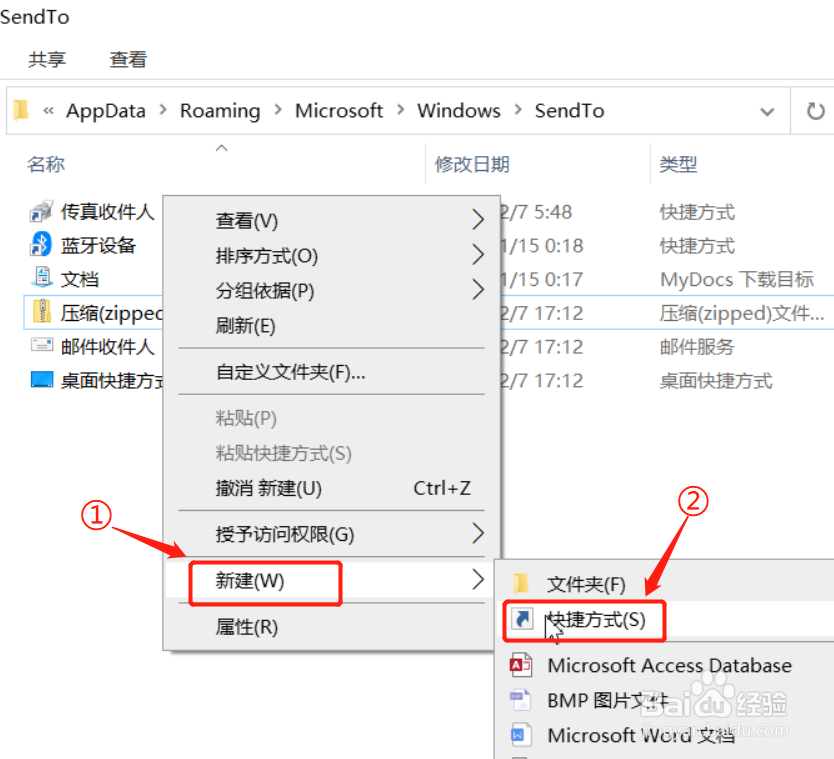
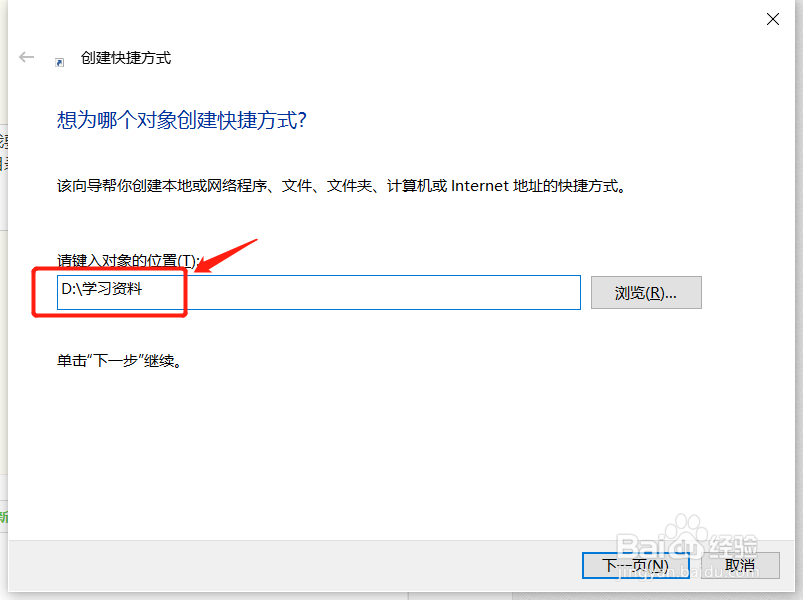
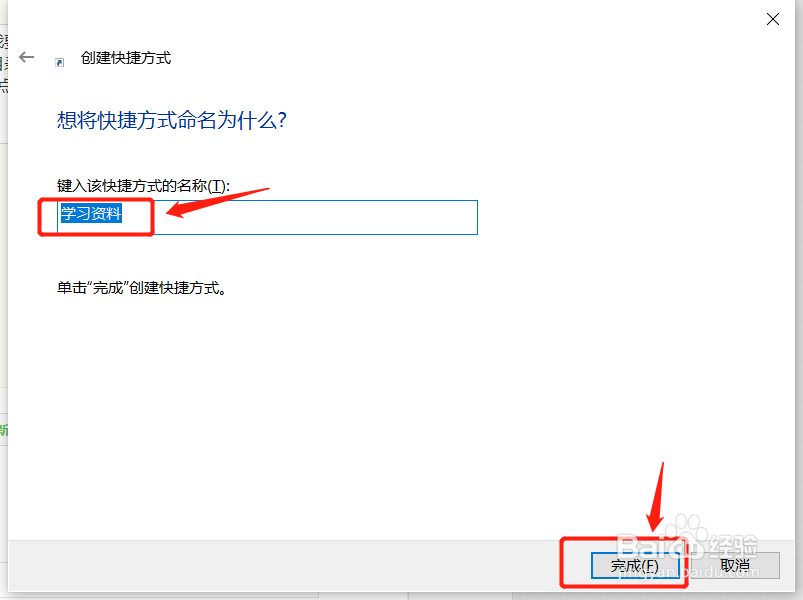
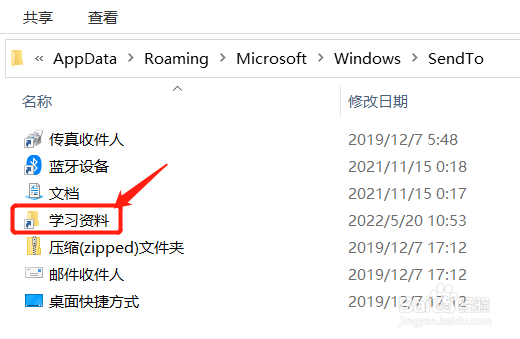
4、接下来我们来试下效果,比如我桌面有篇喜欢的文缒幡卞渔章,我想直接放到学习资料里去,操作如下:1、右击文档,选择发送到;2、在发送到菜单中点学习资料选项。
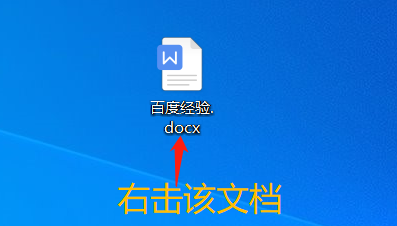
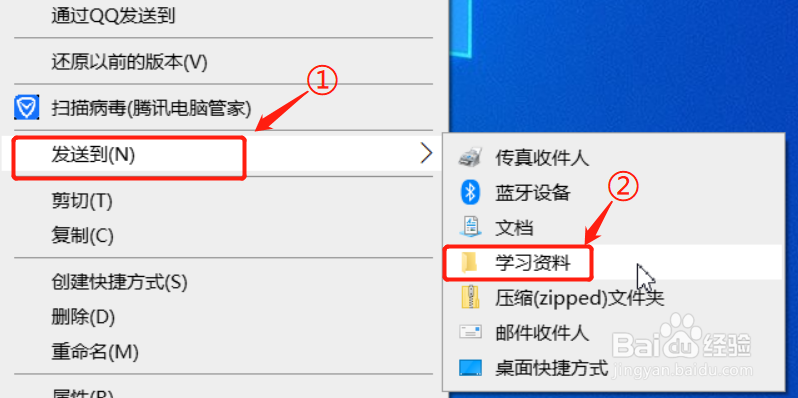
5、我们到D:\学习资料文件夹里去看看,发现桌面的那个文档已经成功发送过来了,的确是一个非常实用的方法。

